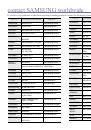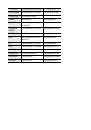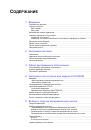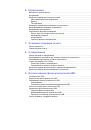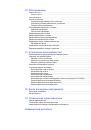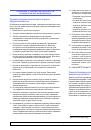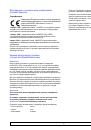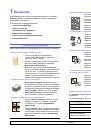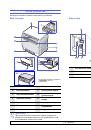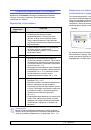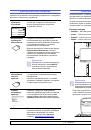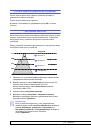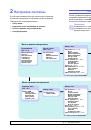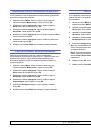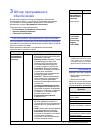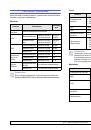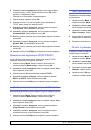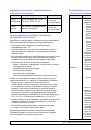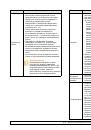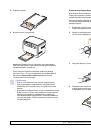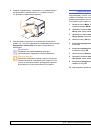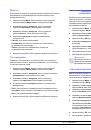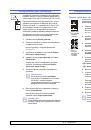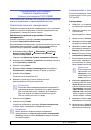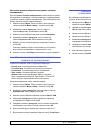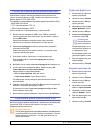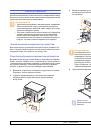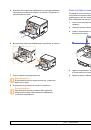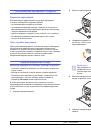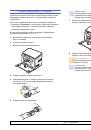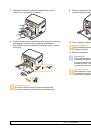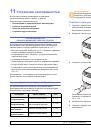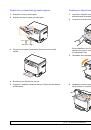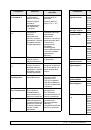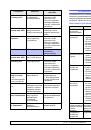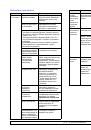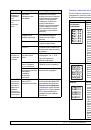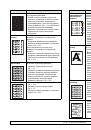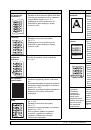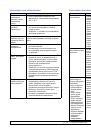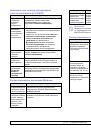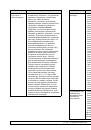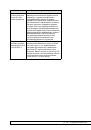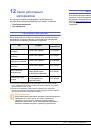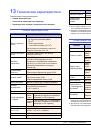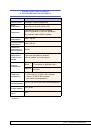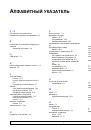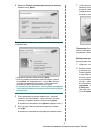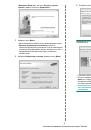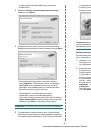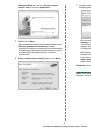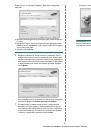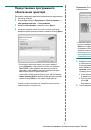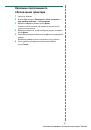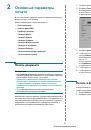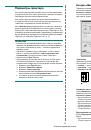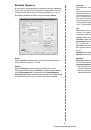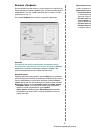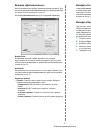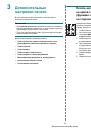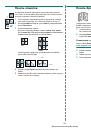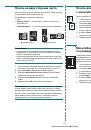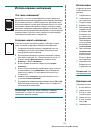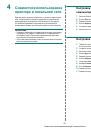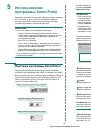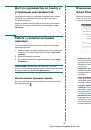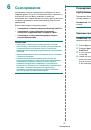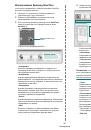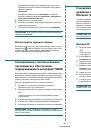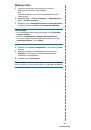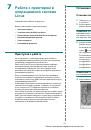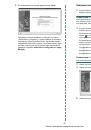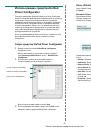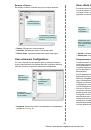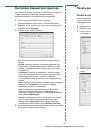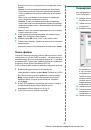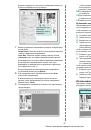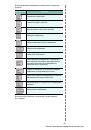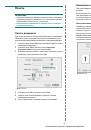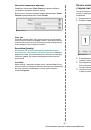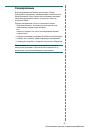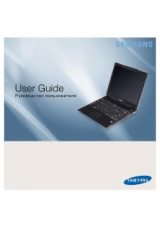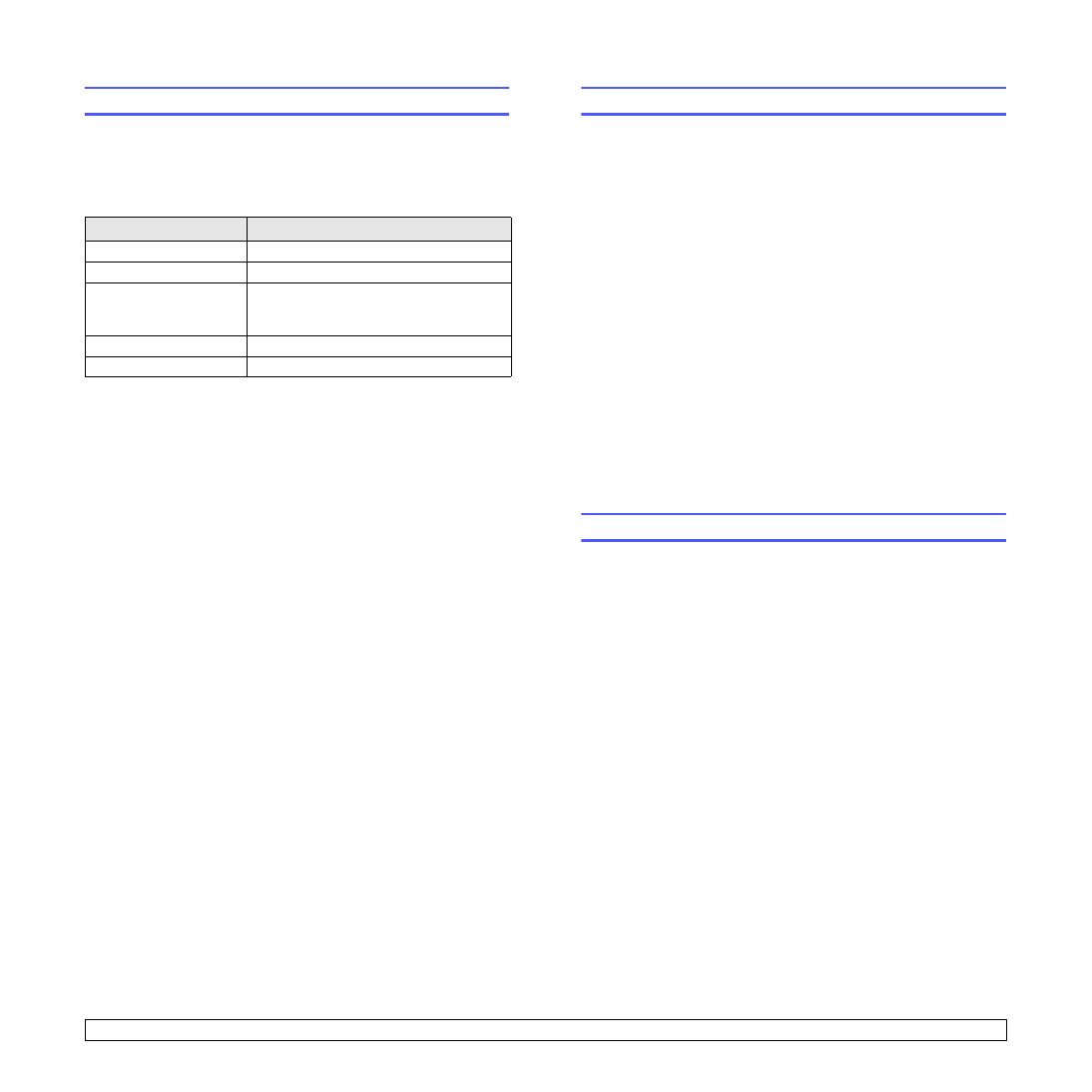
10.9
<
Обслуживание
>
Профилактическая
замена
компонентов
Во
избежание
проблем
с
качеством
печати
и
подачей
бумаги
,
возникающих
из
-
за
износа
деталей
,
и
для
обеспечения
оптимальных
рабочих
условий
устройства
необходимо
заменять
нижеперечисленные
компоненты
после
печати
указанного
числа
страниц
или
по
мере
завершения
срока
службы
.
Samsung
настоятельно
рекомендует
обращаться
для
выполнения
обслуживания
к
авторизованным
поставщикам
услуг
,
торговым
представителям
или
розничным
магазинам
,
где
было
приобретено
устройство
.
Проверка
запчастей
При
частом
замятии
бумаги
или
проблемах
печати
проверьте
количество
страниц
,
распечатанных
или
отсканированных
устройством
.
При
необходимости
замените
соответствующие
компоненты
.
Для
проверки
состояния
заменяемых
элементов
устройства
имеется
следующая
информация
.
•
Расх
.
материал
.
Распечатка
страницы
состояния
расходных
материалов
.
•
Всего
.
Отображение
общего
количества
напечатанных
страниц
.
•
На
стекле
.
Отображение
количества
страниц
,
отсканированных
при
помощи
стекла
экспонирования
.
•
Блок
перен
.
из
.
,
Лента
переноса
,
Термофиксатор
,
Ролик
переноса
,
Ролик
лотка
.
Отображение
количества
напечатанных
страниц
.
Проверка
заменяемых
компонентов
.
1
Нажмите
кнопку
Меню
.
Когда
в
нижней
строке
дисплея
появится
надпись
Меню
копир
.
,
нажмите
кнопку
ОК
.
2
Нажимайте
клавиши
прокрутки
,
пока
не
появится
надпись
Настр
.
сист
.
Затем
нажмите
кнопку
ОК
.
3
Нажимайте
клавиши
прокрутки
,
пока
не
появится
надпись
Обслуживание
.
Затем
нажмите
кнопку
ОК
.
4
Нажимайте
клавиши
прокрутки
,
пока
не
появится
надпись
Срок
службы
.
Затем
нажмите
кнопку
ОК
.
5
Нажимайте
клавиши
прокрутки
,
пока
не
появится
нужный
элемент
,
а
затем
нажмите
кнопку
ОК
.
6
Если
выбрана
печать
страницы
состояния
расходных
материалов
,
нажмите
ОК
для
подтверждения
.
7
Нажмите
кнопку
Стоп
/
Сброс
для
возврата
в
режим
ожидания
.
Компонент
Среднее
число
страниц
Лента
переноса
Около
60 000
изображений
Ролик
переноса
Около
100 000
страниц
Термофиксатор
Около
100 000
страниц
при
черно
-
белой
печати
или
50 000
страниц
при цветной
печати
Резиновый
блок
лотка
Около
250 000
страниц
Ролик
подачи
Около
50 000
страниц
Управление
устройством
через
веб
-
сайт
После
подключения
устройства
к
сети
и
правильной
настройки
параметров
TCP/IP
можно
управлять
устройством
через
встроенный
веб
-
сервер
—
приложение
Samsung SyncThru™ Web Service
.
Приложение
SyncThru™ Web Service
можно
использовать
для
следующих
целей
.
•
Просмотр
информации
об
устройстве
и
проверки
текущего
состояния
.
•
Изменение
параметров
TCP/IP
и
настройка
других
параметров
сети
.
•
Изменение
параметров
принтера
.
•
Настройка
отправки
уведомлений
о
статусе
устройства
по электронной
почте
.
•
Получение
поддержки
по
использованию
устройства
.
Доступ
к
приложению
SyncThru™ Web Service
.
1
В
операционной
системе
Windows
запустите
веб
-
браузер
(
например
, Internet Explorer).
2
Введите
IP-
адрес
устройства
(http://xxx.xxx.xxx.xxx)
в
поле
адреса
и
нажмите
клавишу
Ввод
или
кнопку
Переход
.
На
экране
появится
встроенный
веб
-
сайт
устройства
.
Проверка
серийного
номера
устройства
При
звонке
в
службу
поддержки
или
регистрации
на
сайте
Samsung
может
потребоваться
серийный
номер
устройства
.
Вы
можете
проверить
серийный
номер
,
выполнив
следующие
действия
.
1
Нажмите
кнопку
Меню
.
Когда
в
нижней
строке
дисплея
появится
надпись
Меню
копир
.
,
нажмите
кнопку
ОК
.
2
Нажимайте
клавиши
прокрутки
,
пока
не
появится
надпись
Настр
.
сист
.
Затем
нажмите
кнопку
ОК
.
3
Нажимайте
клавиши
прокрутки
,
пока
не
появится
надпись
Обслуживание
.
Затем
нажмите
кнопку
ОК
.
4
Нажимайте
клавиши
прокрутки
,
пока
не
появится
надпись
Серийный
номер
.
Затем
нажмите
кнопку
ОК
.
5
Проверьте
серийный
номер
устройства
.
6
Нажмите
клавишу
Стоп
/
Сброс
для
возврата
в
режим
ожидания
.